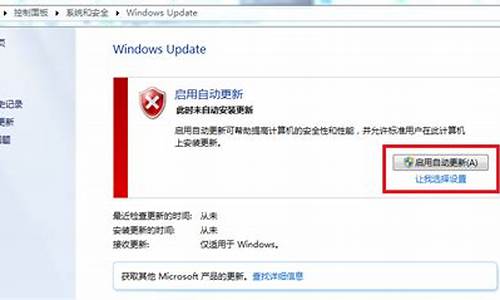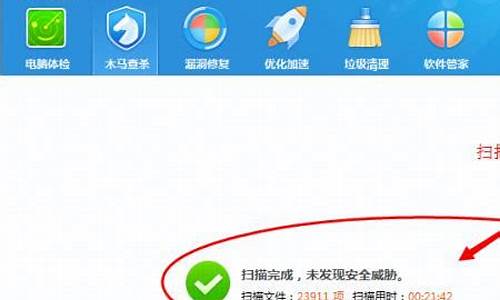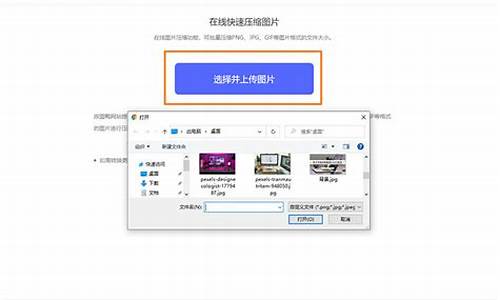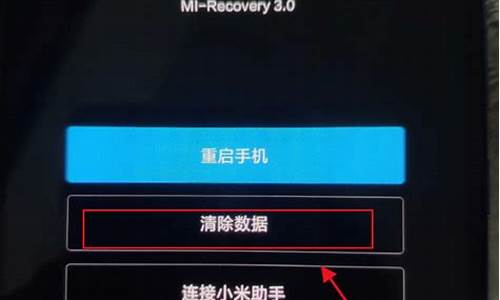隐藏电脑系统怎么找到,隐藏电脑系统怎么找
1.电脑桌面全部被隐藏了怎么恢复
2.电脑桌面被隐藏了怎么办
3.windows10系统怎么查看设备管理器中隐藏设备

1. 首先,点击屏幕左下角的开始选项。
在计算机里桌面被隐藏了怎么办
2. 然后,找到控制面板并且双击(Windows7以上的电脑是设置)
在计算机里桌面被隐藏了怎么办
3. 找到外观与个性化选项并且双击。(有的电脑是个性化)。
在计算机里桌面被隐藏了怎么办
4.找到更改主题这一选项并点击(有的电脑是主题)
在计算机里桌面被隐藏了怎么办
5. 再点更改主题旁边的左边的更改桌面图标
在计算机里桌面被隐藏了怎么办
6. 找到计算机选项并且取消勾选就可以了。
电脑桌面全部被隐藏了怎么恢复
匿于无形 WindowsXP系统隐藏技巧大放送
《长城在线》 2006-5-24 9:56:50
在Windows中,操作系统自带的隐藏功能能帮助我们隐藏很多的文件,但是这只是针对文件的隐藏方法,如果我们要隐藏一些Windows XP操作系统的组件应该怎么办呢?现在我们就讲讲Windows XP下如何隐藏更多的隐私文件。
1.隐藏桌面
用注册表隐藏桌面可以防止别人乱修改或者删除桌面图标。
在左编辑框里点法:"HKEY_CURRENT_USER\Software\Microsoft\Windows\CurrentVersion\ Policies\Explorer",然后在右编辑框里空白处右键新建"Dword值",取名"nodesktop"(不包括引号),赋键值为"1" ("1"表示生效,"0"表示无效),重启或者注销后生效。
当然即使你隐藏了"桌面",别人还是可以进入的,在"运行"里输入"."回车就可以打开;另外,在"运行"里输入""回车就可以打开"Windows"所在盘符。
隐藏或限制硬盘的使用
可以利用“群组原则”(group policy)来隐藏或限制硬盘的使用,方法如下:
先以系统管理员的身份登入,到“开始”-->“执行”,键入“gpedit.msc”进入群组原则的设定,在“本机计算机原则”下打开“使用者设定”-->“系统管理模板”-->“Windows组件”-->“Windows档案总管”,双击它及在右图找出“隐藏我的计算机中的这些指定的硬盘驱动器”。又从清单选取“不限制硬盘驱动器”,或直接选“已停用”停用这项设定。
注意:使用这方法,其实如果利用“联机网络硬盘驱动器”或在命令提示字符窗口,输入硬盘驱动器目录的路径,亦可被使用。
隐藏开始菜单里的快捷命令
用注册表隐藏开始菜单里的快捷命令可以进一步加强保护"自己"。
隐藏"关闭"系统
在左编辑框里点法:"HKEY_CURRENT_USER\Software\Microsoft\Windows\CurrentVersion\ Policies\Explorer",然后在右编辑框里空白处右键新建"Dword值",取名"noclose",赋键值为"1",无须重启或者注销, 即时生效。
隐藏"注销"
点法同上,然后在右编辑框里空白处右键新建"Dword值",取名"nologoff",赋键值为"1",无须重启或者注销,即时生效。
隐藏"运行"
点法同上,然后在右编辑框里空白处右键新建"Dword值",取名"norun",赋键值为"1",无须重启或者注销,即时生效。
隐藏"查找"
点法同上,然后在右编辑框里空白处右键新建"Dword值",取名"nofind",赋键值为"1",无须重启或者注销,即时生效。
隐藏"设置"
点法同上,然后在右编辑框里空白处右键新建"Dword值",取名"nosetfolders",赋键值为"1",无须重启或者注销,即时生效。注意:这里只能隐藏设置里的"控制面板"与"打印机"。
隐藏"文档"
点法同上,然后在右编辑框里空白处右键新建"Dword值",取名"norecentdocsmenu",赋键值为"1",无须重启或者注销,即时生效。
隐藏"收藏夹"
点法同上,然后在右编辑框里空白处右键新建"Dword值",取名"nofavoritesmenu",赋键值为"1",无须重启或者注销,即时生效。
隐藏"背景"
在左编辑框里点法:"HKEY_CURRENT_USER\Software\Microsoft\Windows\CurrentVersion\ Policies\system",然后在右编辑框里空白处右键新建"Dword值",取名"nodispbackgroundpage",赋键值为 "1",无须重启或者注销,即时生效。
隐藏"屏幕保护"
点法同上,然后在右编辑框里空白处右键新建"Dword值",取名"nodispscrsavpage",赋键值为"1",无须重启或者注销,即时生效。
隐藏"外观"
点法同上,然后在右编辑框里空白处右键新建"Dword值",取名"nodispappearancepage",赋键值为"1",无须重启或者注销,即时生效。
在“我的电脑”上隐藏硬盘驱动器
点击开始,在“运行”中输入Regedit,到路径HKEY_CURRENT_USER\Software\Microsoft\Windows\ CurrentVersion\Policies\Explorer,增加一个DWORD值“NoDrives”的数值数据请使用十进制及如下设定,隐藏 A盘为“1”,隐藏B盘为A盘的一倍即“2”,隐藏 C 盘为 B 盘的一倍即“4”,
如此类推,如全部隐藏则为“67108863”。
隐藏网上邻居
启动Regedit,到路径HKEY_LOCAL_MACHINE\Software\Microsoft\Windows\CurrentVersion\Policies\Explorer,加入一个名叫“NoNetHood”DWORD值,将它设定为“1”。
隐藏“添加或删除程序”的按钮
方法:启动Regedit,到路径HKEY_LOCAL_MACHINE\Software\Microsoft\Windows\ CurrentVersion\Policies\Uninstall,加入一个DWORD值“NoChooseProgramsPage”,及将它设定为“1”。
隐藏“开始”内的“注销”选项
启动Regedit,到路径HKEY_LOCAL_MACHINE\Software\Microsoft\Windows\CurrentVersion\Policies\Explorer,加入一个名叫“NoLogOff”DWORD值,将它设定为“1”。
隐藏“我的计算机”内容选项
启动Regedit,到路径HKEY_LOCAL_MACHINE\Software\Microsoft\Windows\ CurrentVersion\Policies\Explorer,加入一个名叫“NoPropertiesMyComputer”DWORD值,将它设定为“1”。
隐藏Tray内的图示
启动Regedit,到路径HKEY_LOCAL_MACHINE\ Software\Microsoft\Windows\CurrentVersion\Policies\Explorer,加入一个叫 “NoTrayItemsDisplay”的DWORD值,并设定为“1”。
隐藏桌面上所有的图示
先以系统管理员的身份登入,到“开始”-->“运行”,键入“gpedit.msc”进入组策略的设定,在“计算机管理”下打开“使用者设定”-->“系统管理模板”-->“桌面”,启用“隐藏并停用桌面上的所有项目”便可。
在Windows XP欢迎屏幕上隐藏用户名
在Windows XP的欢迎屏幕上,默认情况下会显示除Administrator外的所有本地用户名。如果你想在欢迎屏幕显示Administrator或者不显示其他的某个用户,可打开“注册表编辑器”,找到[HKEY_LOCAL_MACHINE\ SOFTWARE\Microsoft\Windows NT\CurrentVersion\Winlogon\ SpecialAccounts\UserList] ,在右侧的窗口找到以Administrator命名的键(如果没有可以自己建立),双击,改键值由0为1。这样,Administrator账号就可以在欢迎屏幕上显示了。同理,可以新建一个以你想隐藏的用户为名的键,然后把值设置成0就可以隐藏。
隐藏Windows XP桌面图标
在Windows XP中增加了隐藏桌面图标的功能,你只需用鼠标单击桌面空白处,在弹出的右键菜单中选定“排列图标”命令,然后在其下一级级联菜单中取消对“显示桌面图标”命令的选定,系统就会自动将所有桌面图标隐藏。
电脑桌面被隐藏了怎么办
电脑桌面全部被隐藏了的恢复流程如下:
工具/原料:联想天逸510s、Windows11。
1、在电脑桌面上,点击鼠标右键。
2、在右键菜单中,点击“查看”。
3、在“查看”的下一级菜单中,点击“显示桌面图标”,即可显示出桌面图标。
4、用鼠标右键点击任务栏。
5、在右键菜单中,点击“任务管理器”。
6、在任务管理器中,点击“名称”栏,即可让进程按名称排序。
7、右键点击资源管理器。
8、在右键菜单中,点击“重新启动”,资源管理器重启后即可恢复电脑桌面。
windows10系统怎么查看设备管理器中隐藏设备
当你打开电脑,发现桌面上所有的图标不见了,这可能让你很恐慌。但其实,如果你仔细检查一下,就可能发现这仅仅是桌面被隐藏了而已。
如果你的电脑桌面被隐藏了,不要惊慌,下面是一些可能解决问题的方法。
1.查看桌面图标是否被隐藏:右键点击桌面空白区域,然后选择“显示图标”就能重新将图标显示在桌面上。
2.查看“桌面和屏幕保护”设置:进入“控制面板”,选择“外观和个性化”,然后选择“桌面和屏幕保护”,确保你的“视图”选项卡显示的是“图标”而不是“列表”或“详细信息”。
3.检查是否有文件夹隐藏了桌面:有人可能会将文件夹的属性调成了“隐藏”,导致桌面上显示不了文件夹里的内容。只要将文件夹的属性调回“常规”即可。
4.检查是否存在壁纸滤镜:一些电脑可能会添加壁纸滤镜,简单来说就是将桌面上的图标蒙上一层特效,将它们看起来隐藏了。只要打开“控制面板”,选择“个性化”,然后在页面的“壁纸”标签下找到“浏览”,选择一张新的壁纸,这可能会重新启用原始桌面上的图标。
5.执行扫描磁盘:在某些情况下,可能是病毒、恶意软件或文件系统错误导致电脑桌面被隐藏。运行一次系统扫描磁盘,这可能会修复任何错误并恢复你的桌面。
总之,如果你发现电脑桌面上的图标不见了,首先要冷静,不要惊慌。实际上,大多数情况下,桌面被隐藏只是一个小问题,通过执行简单的步骤,你就能重新找回自己的桌面。但是,如果这些方法都没有解决问题,那就可能是更严重的问题了,建议联系专业人士寻求解决方案。
在windows10系统中,我们经常会通过设备管理器来查看配置设备或者卸载设备等,而里面的设备有很多,有些是被隐藏起来的,那么如果要查看设备管理器中隐藏设备的话该怎么查看呢?本文就给大家讲解一下windows10系统查看设备管理器中隐藏设备的具体步骤吧。
1、首先,我们打开我们的电脑,然后我们右击电脑桌面上的此电脑;
2、弹出的界面,我们点击属性;
3、弹出的界面,我们点击设备管理器;
4、弹出的界面,此时我们是可以看到一部分设备的,但其实是不全的,还有一部分设备其实是被隐藏起来了;
5、我们点击工具栏中的查看;
6、弹出的界面,我们点击显示隐藏的设备;
7、之后我们就会发现设备中会多出来一些设备,而这些设备在系统默认下其实是隐藏起来的,如果我们找不到我们想要查看的设备的话,往往都是被隐藏起来了。
以上给大家介绍的便是windows10系统怎么查看设备管理器中隐藏设备的详细操作步骤,大家可以按照上面的方法来进行查看。
声明:本站所有文章资源内容,如无特殊说明或标注,均为采集网络资源。如若本站内容侵犯了原著者的合法权益,可联系本站删除。